多任务处理已经是现代趋势,现在很多人都习惯同时执行多项任务操作,也因此发送短信(群发短信)和群聊(群组聊天)也一样。不过,智能手机并没有预设此功能,你必须创建一个群组或联繫人才能实现。如果你还不知道怎么使用,这篇指南教程就要来教你三星Galaxy S20创建联繫人组的操作步骤。
除了第三方信息传递应用程序,Galaxy S20 也提供相关功能,让你能向一组联繫人发送同一条短信,你所要做的就是创建一个联繫人组,然后在裡面添加你希望包含的单个联繫人。
整个操作过程很简单,请继续往下看吧。
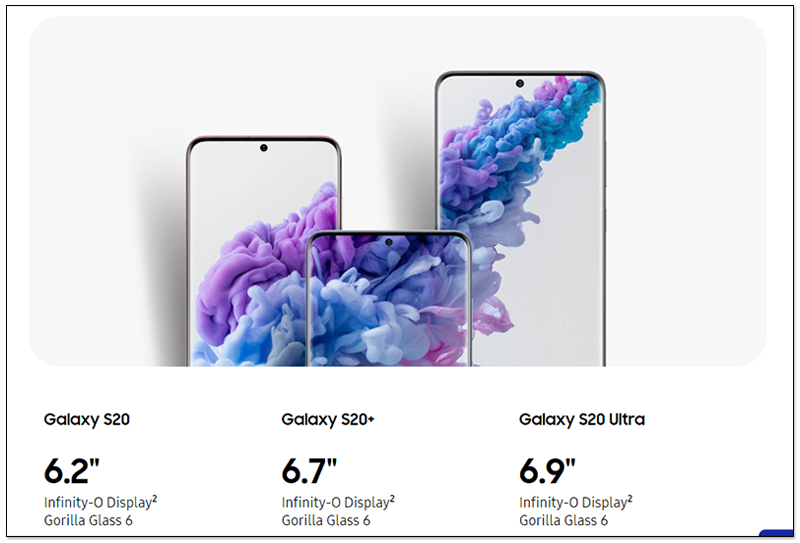
三星Galaxy S20创建联繫人组的简单操作步骤
Time Needed : 5 minutes
下面将为你讲解三星 Galaxy S20 智能手机创建联繫人组,并开始群发短信的步骤,整个过程都是通过内建的联繫人应用程序执行。
打开联繫人应用程序。
为此,只需进到 S20 主屏幕,就能看到联繫人应用程序,点击打开。
于联繫人应用中,点击快速菜单图标。
左上角三条水平线那一个就是。
于菜单中点击群组。
这么做将会开启另一个子菜单列表。
找到并点击创建组。
于下个屏幕中,你将能输入一些信息。
输入你想要创建组的名称。
这将是你未来这联繫人组的名称 / 标籤。
下方还能更改铃声,如果你不喜欢默认的音频,可以改成其它特定铃声,只需点击铃声组,就能开始选择。于下方成员部分,点击+来添加成员。
这么做会打开一个新屏幕,让你从联繫人中挑选这个组的成员。
选择你要添加到组中的联繫人。
只需单击你要添加的联繫人。
添加完成之后,点击屏幕底部的完成图标。
如果未来你想添加更多联繫人,就按照上序步骤即可再次选择。
如果不小心添加错的人,只需点击联繫人姓名旁边的减号(-),就能从组中删除。最后,点击屏幕右下方保存起来。
这么做你刚创建和添加的联繫人组就会保存在手机裡。
Tools
- Galaxy S20、Galaxy S20 Plus、Galaxy S20 Ultra
Materials
- Android 10、One UI 2.0 以上
建立联繫人组后,你就能一次把短信发送到三星 Galaxy S20 多个联繫人,不用再一一手动选择,绝对能省下很多时间。
发送短信时,如果遇到困难或错误,请确保联繫人的详细信息没问题(尤其是联繫人号码)。另外也能清除联繫人应用程序的缓存和数据,这可以消除潜在的文件错误,来解决这问题。